电脑屏幕分辨率怎么调?设置教程分享
时间:2025-08-22 11:27:26 330浏览 收藏
在IT行业这个发展更新速度很快的行业,只有不停止的学习,才不会被行业所淘汰。如果你是文章学习者,那么本文《电脑屏幕分辨率怎么调?快速设置教程》就很适合你!本篇内容主要包括##content_title##,希望对大家的知识积累有所帮助,助力实战开发!
合适的分辨率能带来更清晰、细腻的视觉体验,有助于提升工作效率或增强游戏沉浸感。但如果分辨率设置不合理,可能会造成画面模糊、比例异常等问题。本文将详细讲解如何正确调整电脑屏幕分辨率,并分享一些关键的注意事项。

一、屏幕分辨率的基本概念
屏幕分辨率指的是屏幕上显示的像素总数,通常以“横向像素×纵向像素”的形式表示。例如,1920×1080表示屏幕横向有1920个像素点,纵向有1080个像素点。分辨率越高,图像越清晰,文字和图标也更加锐利;反之,低分辨率可能导致画面粗糙或模糊。
二、如何设置电脑屏幕分辨率
不同操作系统操作略有差异,以下以Windows系统为例,介绍具体步骤:
1. 在桌面空白区域右键点击,选择“显示设置”选项。
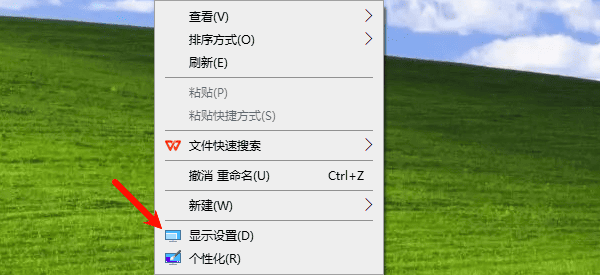
2. 进入“显示设置”界面后,向下滚动找到“分辨率”设置项。

3. 点击分辨率下拉菜单,选择一个合适的选项。系统标注为“推荐”的分辨率通常是显示器的原生分辨率,能够呈现最佳视觉效果。
4. 选定后点击“应用”,系统会临时应用该设置。若显示正常,点击“保留更改”确认;若效果不佳,可点击“返回”或等待几秒自动恢复原设置。
三、显卡驱动对分辨率的影响
有时候即使设置了理想分辨率,画面依然模糊、拉伸或无法选择正确选项,这可能是由于显卡驱动过时所致。此时更新显卡驱动是关键解决方式。若不熟悉手动更新流程,可使用专业工具如驱动人生来简化操作:
1. 启动驱动人生,点击“立即扫描”,软件将自动检测当前驱动状态。
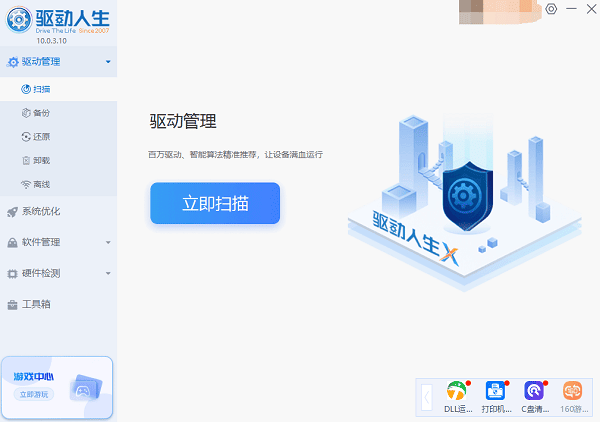
2. 定位到显卡驱动,点击“升级驱动”,程序会自动下载并安装最新版本。
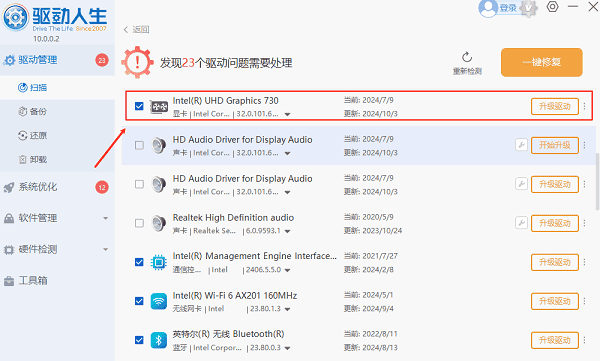
四、调整分辨率时需注意的问题
尽管分辨率可调,但设置不当反而影响使用体验。以下是几个重要提醒:
1. 每台显示器都有其原生分辨率,这是出厂设定的最佳显示模式。偏离该数值可能导致图像变形或清晰度下降,建议优先使用推荐分辨率。
2. 高分辨率下部分软件界面元素可能过小,影响阅读与操作。此时可通过调整系统缩放比例(如125%、150%)来优化显示大小,而非降低分辨率。
3. 高分辨率对显卡性能要求更高,尤其在运行大型游戏或视频编辑等任务时。若显卡性能不足,盲目提升分辨率会导致帧率下降、卡顿等问题,应根据硬件能力合理选择。
4. 使用多屏显示时,若各显示器型号不同,需分别设置合适的分辨率,以确保各屏幕显示协调一致。

以上就是《电脑屏幕分辨率怎么调?设置教程分享》的详细内容,更多关于的资料请关注golang学习网公众号!
-
501 收藏
-
501 收藏
-
501 收藏
-
501 收藏
-
501 收藏
-
421 收藏
-
461 收藏
-
124 收藏
-
132 收藏
-
172 收藏
-
330 收藏
-
470 收藏
-
447 收藏
-
403 收藏
-
271 收藏
-
342 收藏
-
110 收藏
-

- 前端进阶之JavaScript设计模式
- 设计模式是开发人员在软件开发过程中面临一般问题时的解决方案,代表了最佳的实践。本课程的主打内容包括JS常见设计模式以及具体应用场景,打造一站式知识长龙服务,适合有JS基础的同学学习。
- 立即学习 543次学习
-

- GO语言核心编程课程
- 本课程采用真实案例,全面具体可落地,从理论到实践,一步一步将GO核心编程技术、编程思想、底层实现融会贯通,使学习者贴近时代脉搏,做IT互联网时代的弄潮儿。
- 立即学习 516次学习
-

- 简单聊聊mysql8与网络通信
- 如有问题加微信:Le-studyg;在课程中,我们将首先介绍MySQL8的新特性,包括性能优化、安全增强、新数据类型等,帮助学生快速熟悉MySQL8的最新功能。接着,我们将深入解析MySQL的网络通信机制,包括协议、连接管理、数据传输等,让
- 立即学习 500次学习
-

- JavaScript正则表达式基础与实战
- 在任何一门编程语言中,正则表达式,都是一项重要的知识,它提供了高效的字符串匹配与捕获机制,可以极大的简化程序设计。
- 立即学习 487次学习
-

- 从零制作响应式网站—Grid布局
- 本系列教程将展示从零制作一个假想的网络科技公司官网,分为导航,轮播,关于我们,成功案例,服务流程,团队介绍,数据部分,公司动态,底部信息等内容区块。网站整体采用CSSGrid布局,支持响应式,有流畅过渡和展现动画。
- 立即学习 485次学习
